Czy sformatowałeś kartę CFast w niewłaściwy sposób podczas konfigurowania nowego projektu? Tak, my też. Oto kilka sposobów, w jakie możesz to naprawić.
Nie zamierzam się tu nawet chować za udawaniem. Popełniłem ten błąd w zeszłym tygodniu, a po podłączeniu czytnika kart CFast do mojego komputera z systemem Windows, aby zobaczyć, że nie odczytuje karty, myślałem, że zaraz będę przez telefon grzecznie prosząc klienta o powrót i ponowne zarejestrowanie przez cały dzień, ponieważ karta uległa uszkodzeniu po ostatnim strzale.
Wtedy przypomniałem sobie, że Ursa Mini pyta Cię, jaki format systemowy chcesz dla karty CFast, gdy zaczynasz nowy projekt. W ferworze nie wybrałem exFAT i przypadkowo wybrałem OS X Extended, a ponieważ mam tylko systemy Windows, nie miałem szczęścia. Na szczęście niektóre firmy przewidziały takie wydarzenia i udostępniły oprogramowanie, które połączy sformatowaną kartę lub dysk z systemem OS X Extended do komputera.

Nie masz pewności co do różnicy między tymi dwoma formatami? Sprowadza się to do prowadzenia dziennika. Według Toma Patricka z Macintosh-Data-Recovery.com,
Dlatego zalecanym formatem nagrywania jest Mac OS X Extended (HFS+). W (mało prawdopodobnej) sytuacji, w której pamięć masowa ulegnie uszkodzeniu, dane z dziennika są bardziej dostępne do odzyskania, podczas gdy exFAT nie obsługuje dzienników.
Jednak Mac OS X Extended jest natywnie obsługiwany tylko przez Mac OS, podczas gdy zarówno Mac OS, jak i Windows obsługują exFAT. Tak jak powiedziałem, na rynku dostępne są programy, które mogą pomóc w przeniesieniu materiału do systemu Windows. Istnieje nawet kilka samouczków, jak zagłębić się w katakumby komputera, aby zmienić kod, aby pokazać podłączony dysk, ale aby uprościć sprawę, przyjrzymy się tylko dwóm aplikacjom:HFSExplorere i MacDrive.
Na marginesie, chociaż napisałem ten artykuł dla tych, którzy nieprawidłowo sformatowali pamięć multimediów swojego aparatu, wszystkie przedstawione tutaj rozwiązania są możliwe do zastosowania w przypadku standardowych dysków flash i dysków.
MacDrive
MacDrive firmy Media Four to aplikacja o wartości 50 USD, która umożliwia znacznie więcej niż podłączanie dysków sformatowanych w systemie Mac do komputera z systemem Windows. Możesz naprawić dysk, ponownie go sformatować (w tym z powrotem do exFAT), utworzyć i podzielić dyski Mac i tak dalej. Najbardziej korzystnym czynnikiem dla mnie jest to, że po zainstalowaniu oprogramowania, podobnie jak kodek RAW lub audio, napęd karty CFast był widoczny w moim katalogu Windows i nie musiałem nawet otwierać oprogramowania.
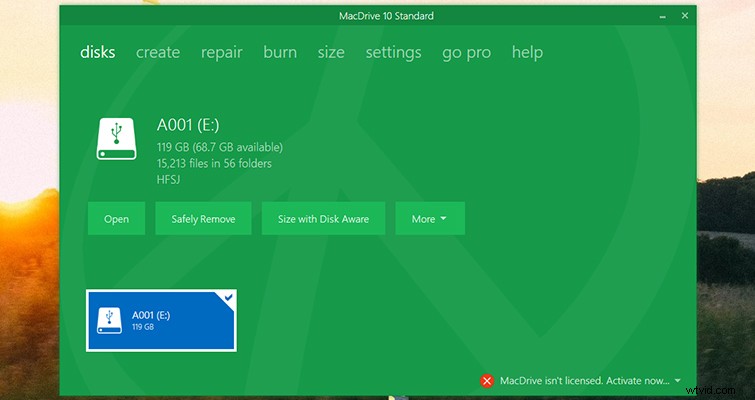
Chociaż do oprogramowania dołączona jest cena, otrzymujesz pięciodniowy bezpłatny okres próbny. Wiele firm często oferuje zredagowaną wersję do próbnego korzystania z oprogramowania; możesz przekonwertować pięć plików, ale nie więcej, możesz zastosować ocenę, ale nie możesz eksportować i tak dalej. Jednak MacDrive oferuje pełne korzystanie z oprogramowania przez pięć dni, a następnie musisz kupić pełną wersję. Mam nadzieję, że nie będę w stanie ponownie zaimportować materiału z dysku OS X Extended, ale gdybym to zrobił, MacDrive byłby wart swojej ceny.
HFSExplorer
HFSExplorer to darmowa aplikacja, ale jest nieco bardziej skomplikowana niż MacDrive. Wymaga również Javy, którą wielu zmęczyło instalacją ze względu na problemy z bezpieczeństwem. Jest to jednak cena, jaką płacisz za darmowe oprogramowanie. W przeciwieństwie do MacDrive, nie będziesz w stanie wyświetlić podłączonego dysku w swoim katalogu plików i będziesz musiał uzyskać dostęp do plików za pośrednictwem samego oprogramowania.
Aby to zrobić, kliknij Plik> Załaduj system plików z urządzenia , a następnie wyodrębnij do nowego miejsca docelowego.
Wydaje się to łatwe, prawda? Cóż, właśnie dlatego powiedziałem, że jest nieco bardziej skomplikowany niż MacDrive — ponieważ ładowanie systemu plików jest nieco kłopotliwe, gdy go nie widzisz. Dlatego będziesz musiał automatycznie wykryć dysk. Jeśli masz problemy z podążaniem dalej, sugeruję obejrzenie tego samouczka Raynela Gonzaleza.
Przelew ręczny
Mogłem więc skłamać we wstępie — twierdząc, że mam tylko systemy Windows. Mam dziesięcioletniego MacBooka ukrytego pod szafką do przechowywania, którego używam do testowania ustawień Premiere Pro dla komputerów Mac. Biorąc to pod uwagę, uruchamianie zajmuje niewiarygodnie dużo czasu i tyle samo, ile wykonuje zwykłe zadanie. Przesyłanie 320 GB materiału na tę maszynę nie było praktyczne, ani nie wchodziło w grę, ponieważ wszystkie karty musiały być gotowe do ponownego użycia późnym wieczorem. Jeśli jednak MacBook ładował się szybciej i przesyłał z rozsądną szybkością, oczywiście mógłbym wyładować materiał, a następnie podłączyć dysk exFAT, aby przenieść materiał do stacji montażowej. Ale to samo w sobie oznacza trzy transfery 320 GB i zajęłoby to trochę czasu.
Alternatywnie, aby zmniejszyć stres po strzelaniu i uniknąć wszystkich powyższych, zachowaj większą ostrożność niż ja przy wyborze formatu karty.
